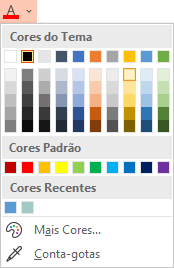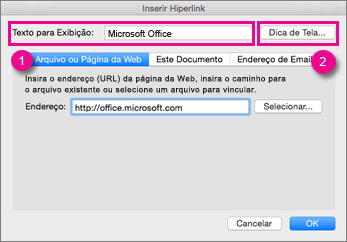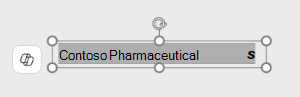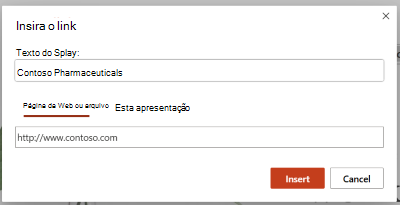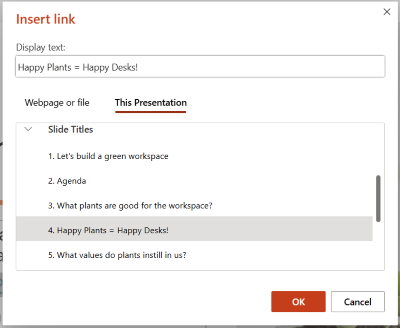A maneira mais rápida de criar um hiperlink da Web básico em um slide PowerPoint é pressionar Enter após digitar o endereço de uma página da Web existente (como http://www.contoso.com).
Você pode adicionar links para acessar uma página da Web, a um local existente em um documento ou a um novo documento, ou iniciar uma mensagem para um endereço de email.

48 segundos
Link para um site
-
Selecione o texto, a forma ou a imagem a ser usada como hiperlink.
-
Selecione Inserir > Ligação > Inserir Ligação.
-
Selecione Página da Web ou arquivo existente e adicione:
-
Texto para exibição: digite o texto que deseja exibir como hiperlink.
-
Dica de tela: digite o texto que deseja exibir quando o usuário passa o mouse sobre o hiperlink (opcional).
-
Pasta atual, Páginas navegadas ou Arquivos recentes: selecione o local que deseja que o link abra.
-
Endereço: se ainda não selecionou um local acima, digite a URL do site que deseja acessar.
Se você vincular um arquivo no computador e mover a sua apresentação do PowerPoint para outro computador, também será necessário mover os arquivos vinculados.
-
-
Selecione OK.
Link para um local em um documento, novo documento ou endereço de email
-
Selecione o texto, a forma ou a imagem a ser usada como hiperlink.
-
Selecione Inserir > Ligação > Inserir Ligação e selecione uma opção:
-
Colocar neste documento: link para um slide específico em sua apresentação.
-
Criar novo documento: link de sua apresentação para outra apresentação.
-
Endereço de email: link de um endereço de email exibido ao abrir o programa de email do usuário.
-
-
Preencha o Texto para exibição, a Dica de tela e o local que deseja que o link abra.
-
Selecione OK.
Alterar a cor de um hiperlink
É possível alterar a cor de um hiperlink. Se quiser alterar o texto de exibição de um link, clique sobre ele com o botão direito do mouse e selecione Editar Link.
-
Selecione o hiperlink cuja cor deseja alterar.
-
Na guia Página Inicial da faixa de opções, selecione a seta para baixo ao lado do botão Cor da Fonte para abrir o menu de cores.
-
Selecione a cor que deseja aplicar ao hiperlink.
Teste o hiperlink
Depois de inserir o link, você pode testá-lo (no modo de exibição Normal) clicando com o botão direito do mouse no hiperlink e selecionando Abrir Hiperlink.
Mostrar e retornar
A caixa Mostrar e retornar fica esmaecida, a menos que você esteja vinculando a uma Apresentação Personalizada em sua apresentação.
Se você for um Microsoft 365 assinante e quiser usar um recurso como mostrar e retornar, clique aqui para ler sobre como criar um link para outro slide usando o Zoom para PowerPoint, e veja o Recurso "Escolher devolver" discutido próximo ao final desse artigo.
Confira também
Remover o sublinhado do texto de um hiperlink
Alterar a cor do texto do hiperlink durante uma apresentação
Marque um diapositivo e ligue-o a partir de outro local na apresentação
A maneira mais rápida de criar um hiperlink da Web básico em um slide PowerPoint é pressionar Enter após digitar o endereço de uma página da Web existente (como http://www.contoso.com).
Você pode usar links para acessar uma página Web, um local diferente na sua apresentação, abrir uma apresentação diferente ou iniciar uma mensagem para um endereço de email.
Link para uma página da Web
-
No modo de exibição Normal, selecione o texto, a forma ou a imagem a ser usada como hiperlink.
-
Na guia Inserir, selecione Link.
A caixa de diálogo Inserir hiperlink é aberta.
-
Texto a Apresentar: o texto ligado no documento.
-
Descrição: texto apresentado quando aponta o rato para o texto ligado no diapositivo.
-
-
Digite o endereço da Web no campo Endereço. (Exemplo: https://www.contoso.com).
Alterar a cor de um hiperlink
-
Selecione o hiperlink cuja cor deseja alterar.
-
Na guia Página Inicial da faixa de opções, selecione a seta para baixo ao lado do botão Cor da Fonte para abrir o menu de cores.
-
Selecione a cor que deseja aplicar ao hiperlink.
Vincular a um slide na mesma apresentação
-
Na caixa de diálogo Inserir Hiperligação , selecione Este Documento.
-
Em Selecionar um local neste documento, selecione o diapositivo ao qual pretende ligar.
Vincular a uma apresentação diferente
-
Na caixa de diálogo Inserir Hiperligação , selecione Página Web ou Ficheiro.
-
Clique em Selecionar e, em seguida, selecione a apresentação ou ficheiro ao qual pretende ligar.
Observação: O PowerPoint para macOS não pode adicionar um link para acesso a um slide específico em outra apresentação.
Link para um endereço de email
-
Na caixa de diálogo Inserir Hiperligação, selecione Email Endereço.
-
Na caixa Email endereço, escreva o endereço de e-mail ao qual pretende ligar ou, na caixa Endereços de e-mail utilizados recentemente, selecione um endereço de e-mail.
-
Na caixa Assunto, digite o assunto do email.
Confira também
Marque um diapositivo e ligue-o a partir de outro local na apresentação
Ligar a uma página Web ou ficheiro
-
Realce o texto que você deseja que seja o hiperlink.
-
Na guia Inserir, selecione Link.
A caixa de diálogo Link é aberta.
-
Na caixa Texto para exibição, digite o texto que deseja que apareça no slide do hiperlink.
-
Digite o endereço da Web no campo Endereço. (Exemplo: https://www.contoso.com)
-
Selecione Inserir.
-
Para testar a hiperligação, selecione o separador Apresentação de Diapositivos no friso e, em seguida, selecione Reproduzir a partir do Início.
-
Se você desativou a Faixa de Opções Simplificada, não há uma guia Apresentação de slides em vez disso, use a guia Exibir para iniciar a Apresentação de Slides.
Vincular a um slide na mesma apresentação
-
Selecione o texto que pretende utilizar como hiperligação.
-
Clique em Inserir > Ligação no friso para abrir a caixa de diálogo Inserir Hiperligação
-
Na caixa de diálogo Inserir Hiperligação , selecione Esta Apresentação.
-
Selecione o diapositivo ao qual pretende ligar.
-
Clique em Inserir.
Teste o hiperlink
Depois de inserir o link, você pode testá-lo (no modo de exibição Normal) clicando com o botão direito do mouse no hiperlink e selecionando Abrir Hiperlink.
Observações:
-
Você também pode criar um hiperlink para um endereço de email. Em vez de introduzir o endereço Web na caixa Endereço, escrevamailto:// seguido do endereço de e-mail completo.
Inserir um hiperlink
-
No slide, toque no local em que deseja adicionar o link.
-
Na guia Inserir da faixa de opções, selecione Link.
-
Selecione Inserir Link.
Ou: Você pode criar um link para um endereço da Web ou um arquivo aberto recentemente, selecionando o item na lista de Itens Recentes exibida.
-
Na caixa de diálogo Endereço, digite o endereço que deseja acessar com o link. (Exemplo: https://www.contoso.com)
-
Na caixa texto para exibição, insira o texto que será o hiperlink.
-
Selecione Concluído.
Alterar a cor de um hiperlink
|
|
-
Selecione o hiperlink cuja cor deseja alterar.
-
Na guia Página Inicial na faixa de opções, toque no botão Cor da Fonte para abrir o menu de cores.
-
Toque na cor que deseja aplicar ao hiperlink.
Inserir um hiperlink
-
No slide, toque no local em que deseja adicionar o link.
-
Na guia Inserir da faixa de opções, selecione Link.
-
Selecione Inserir Link.
Ou: Você pode criar um link para um endereço da Web ou um arquivo aberto recentemente, selecionando o item na lista de Itens Recentes exibida.
-
Na caixa texto para exibição, insira o texto que será o hiperlink.
-
Na caixa de diálogo Endereço, digite o endereço que deseja acessar com o link. (Exemplo: https://www.contoso.com)
-
Selecione Inserir.
Alterar a cor de um hiperlink
-
Selecione o hiperlink cuja cor deseja alterar.
-
Na guia Página Inicial da faixa de opções, toque na seta ao lado do botão Cor da Fonte para abrir o menu de cores.
-
Toque na cor que deseja aplicar ao hiperlink.